1、开启钉钉应用首页,如图
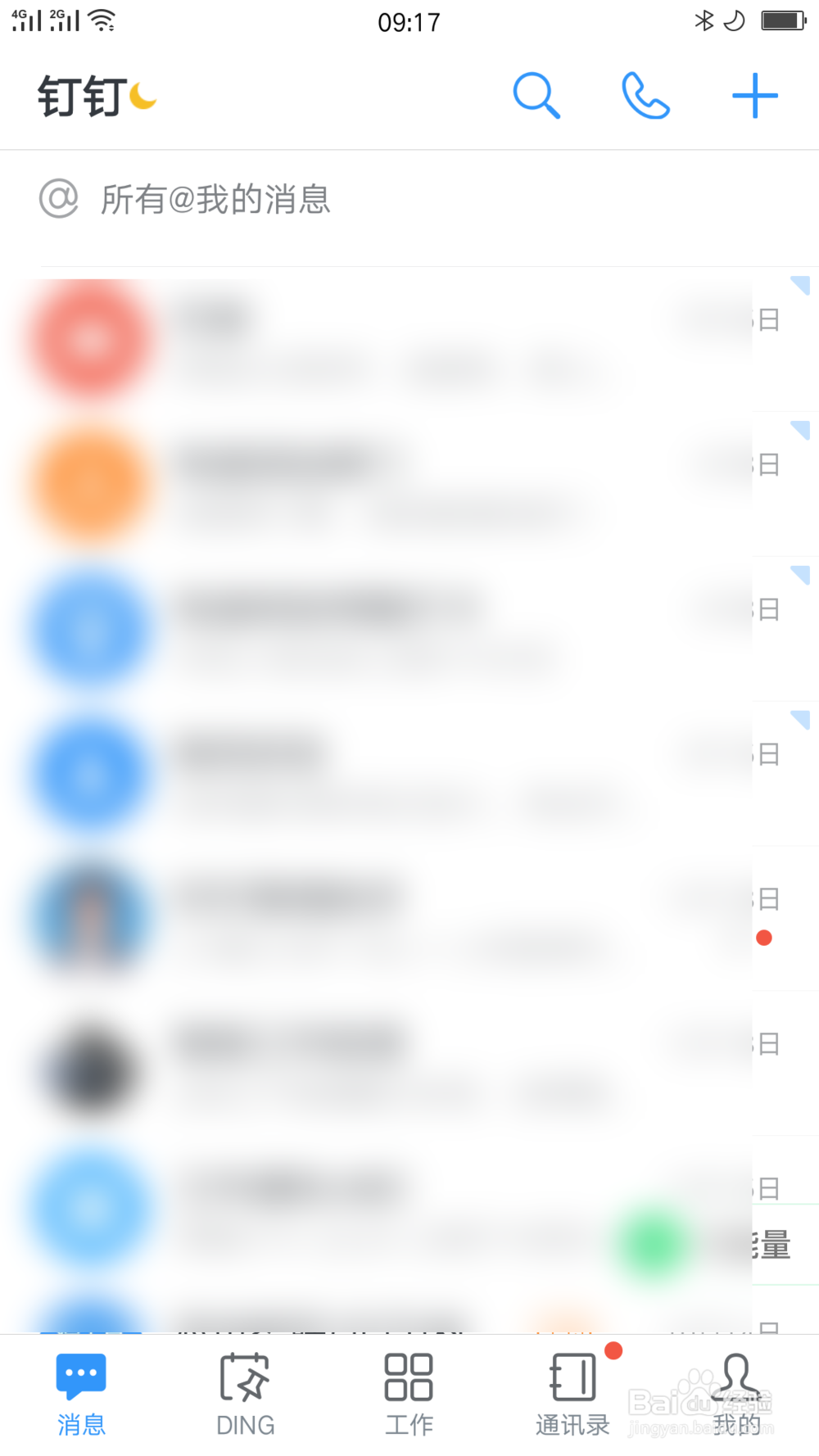
2、摁下工作,开启工作界面,如图
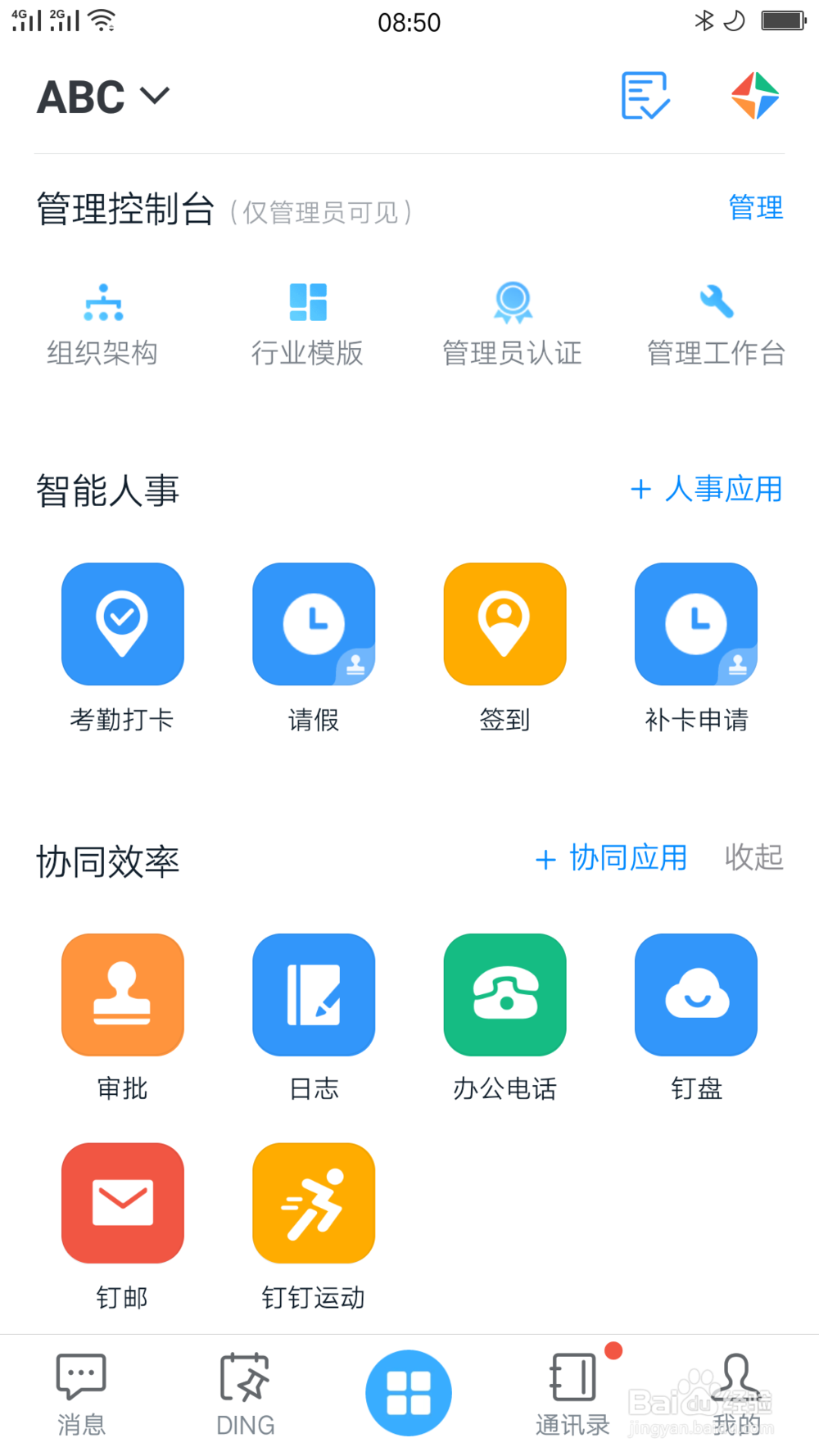
3、摁下考勤打卡,开启公司的考勤打卡界面,如图
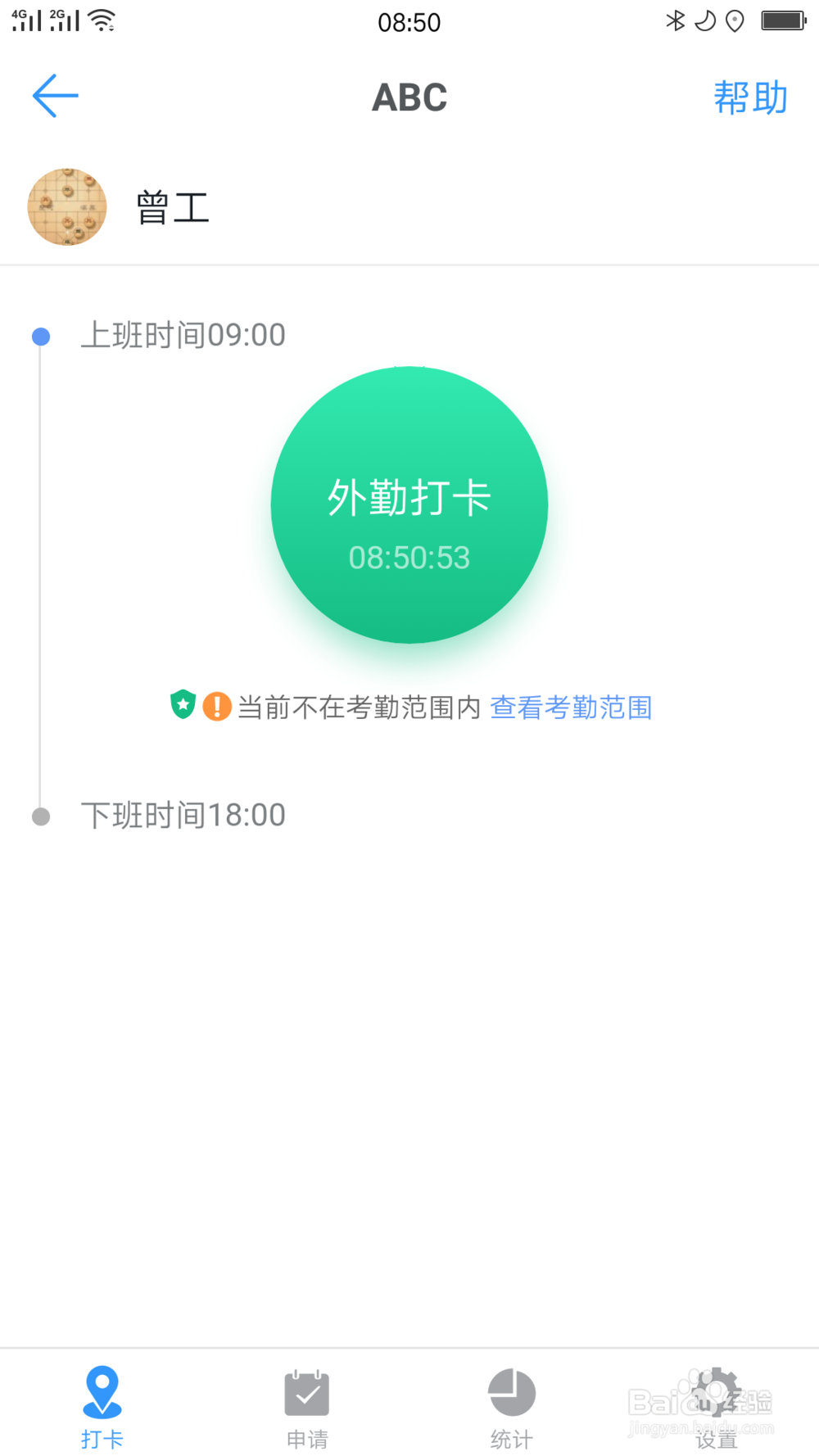
4、摁下设置,开启设置界面,如图
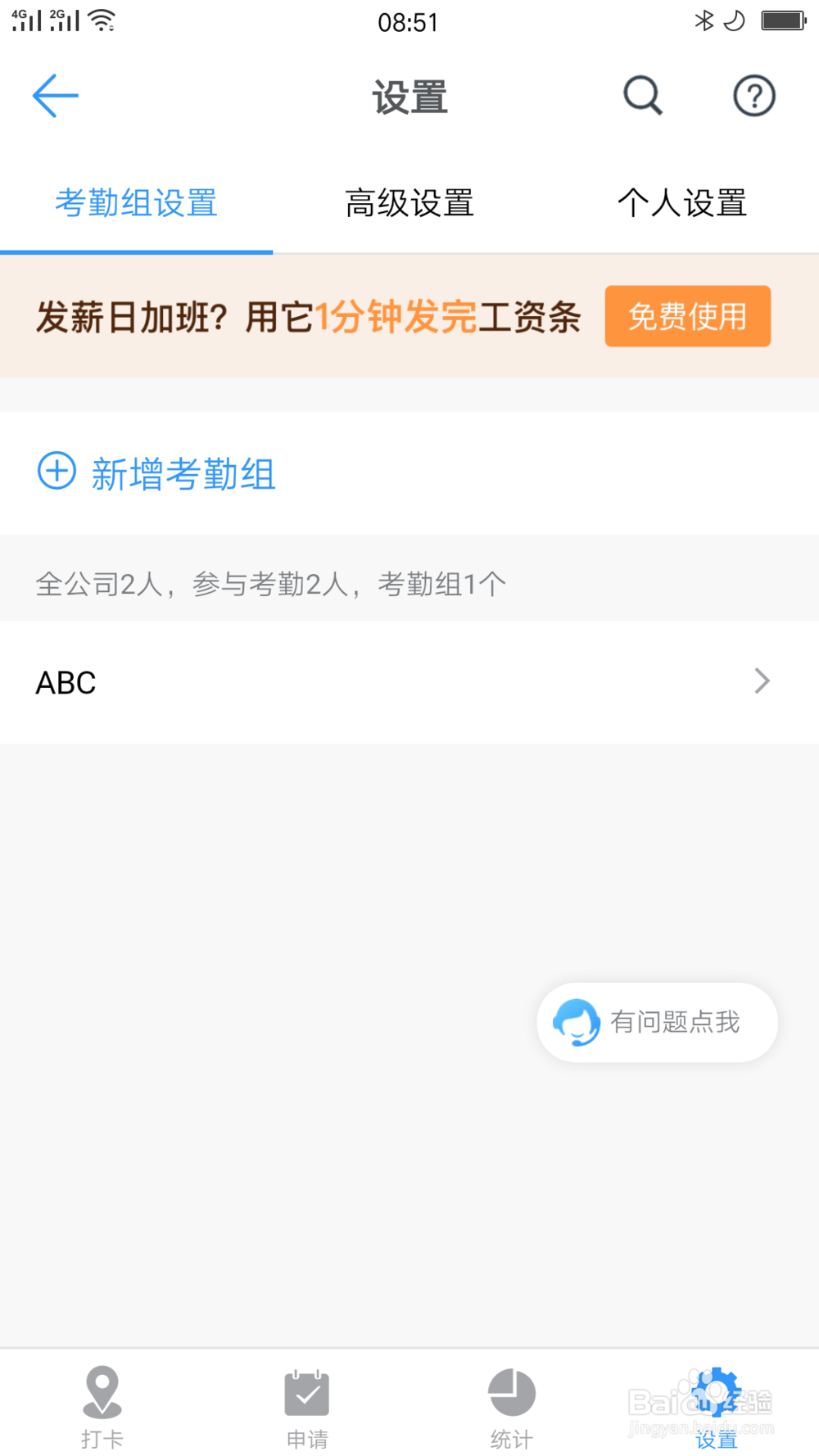
5、摁下考勤组(ABC),开启修改考勤组界面,如图
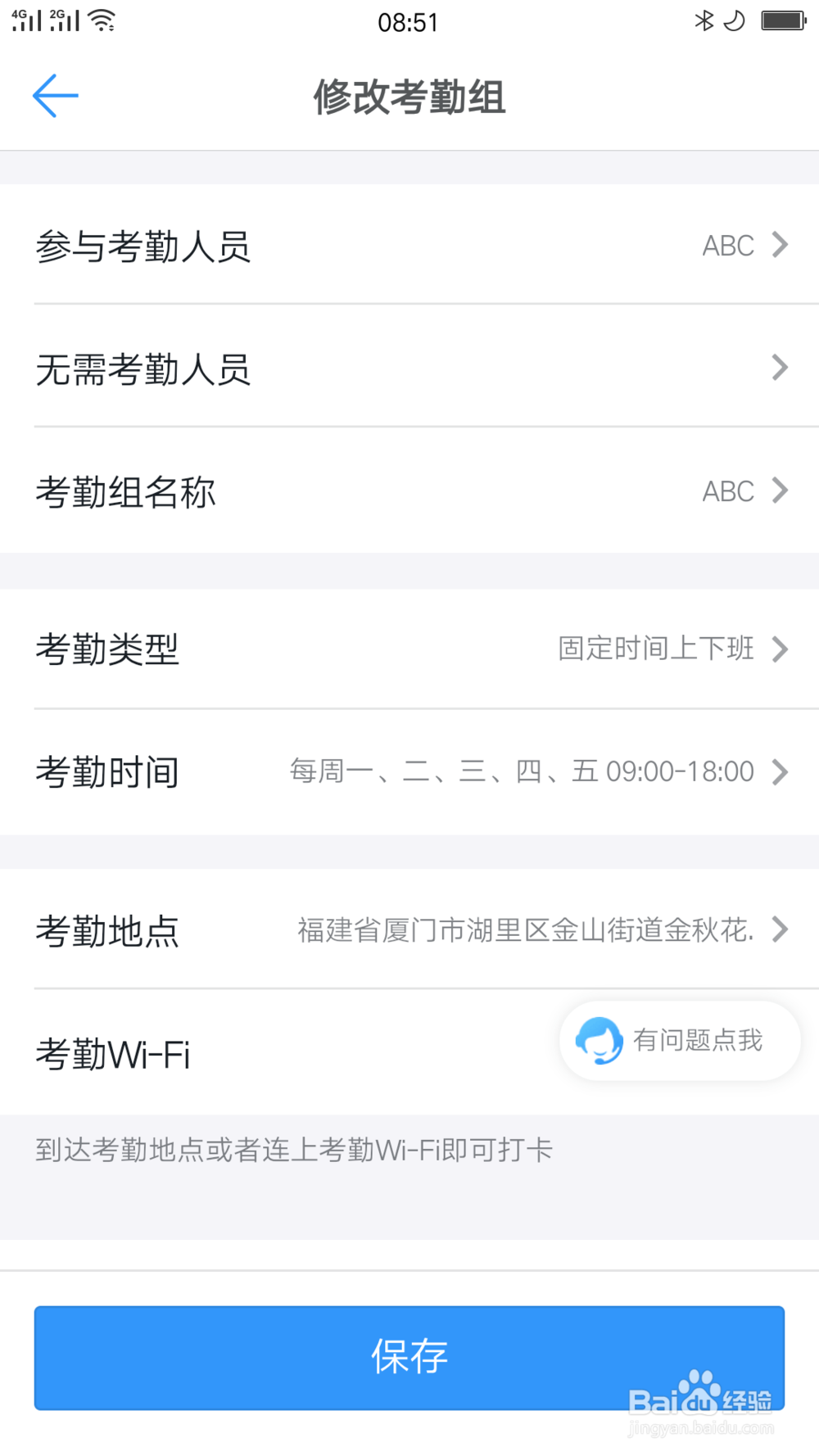
6、找到修改考勤组界面中的删除考勤组,如图
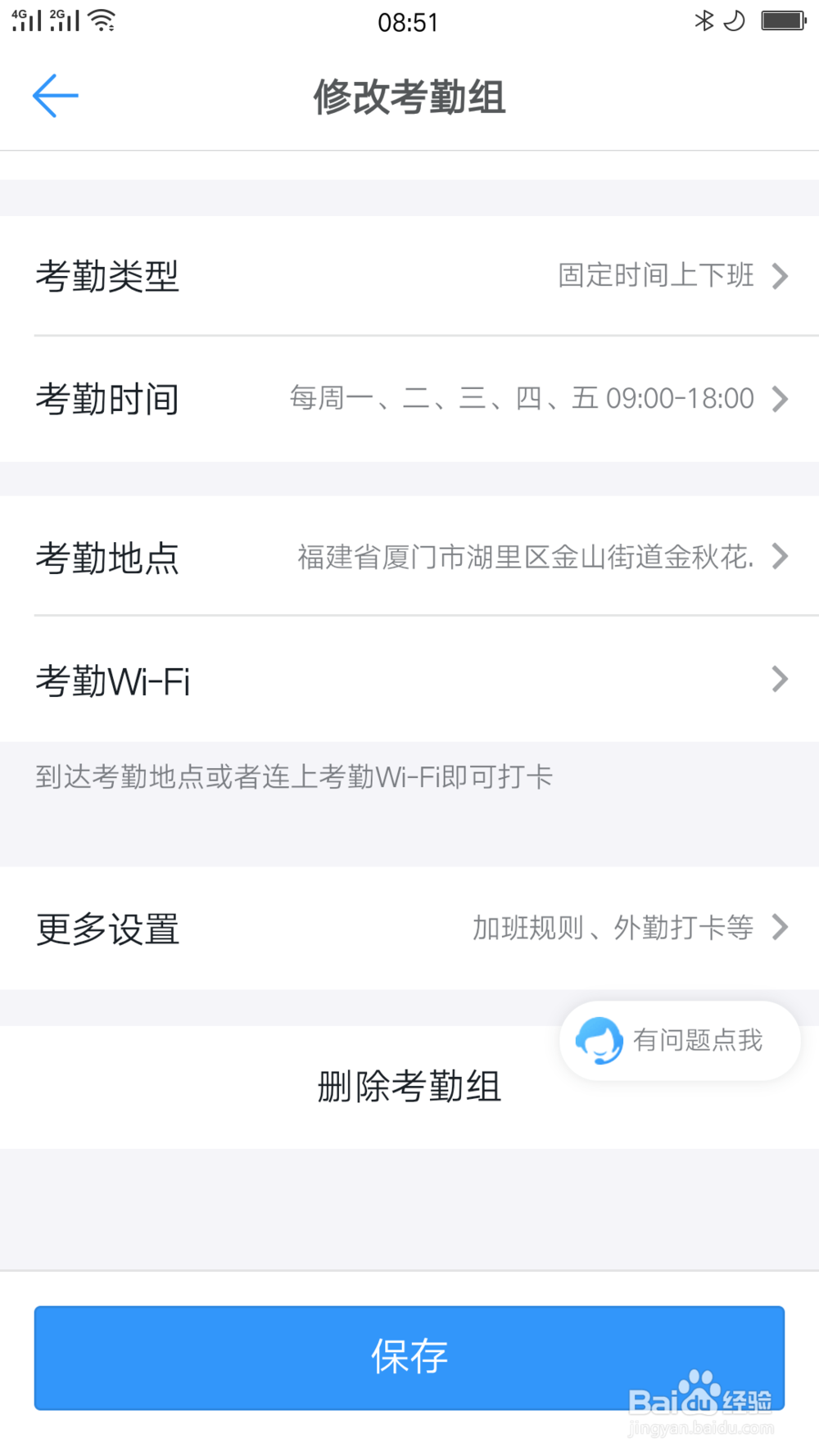
7、摁下删除考勤组,开启删除确认界面,如图
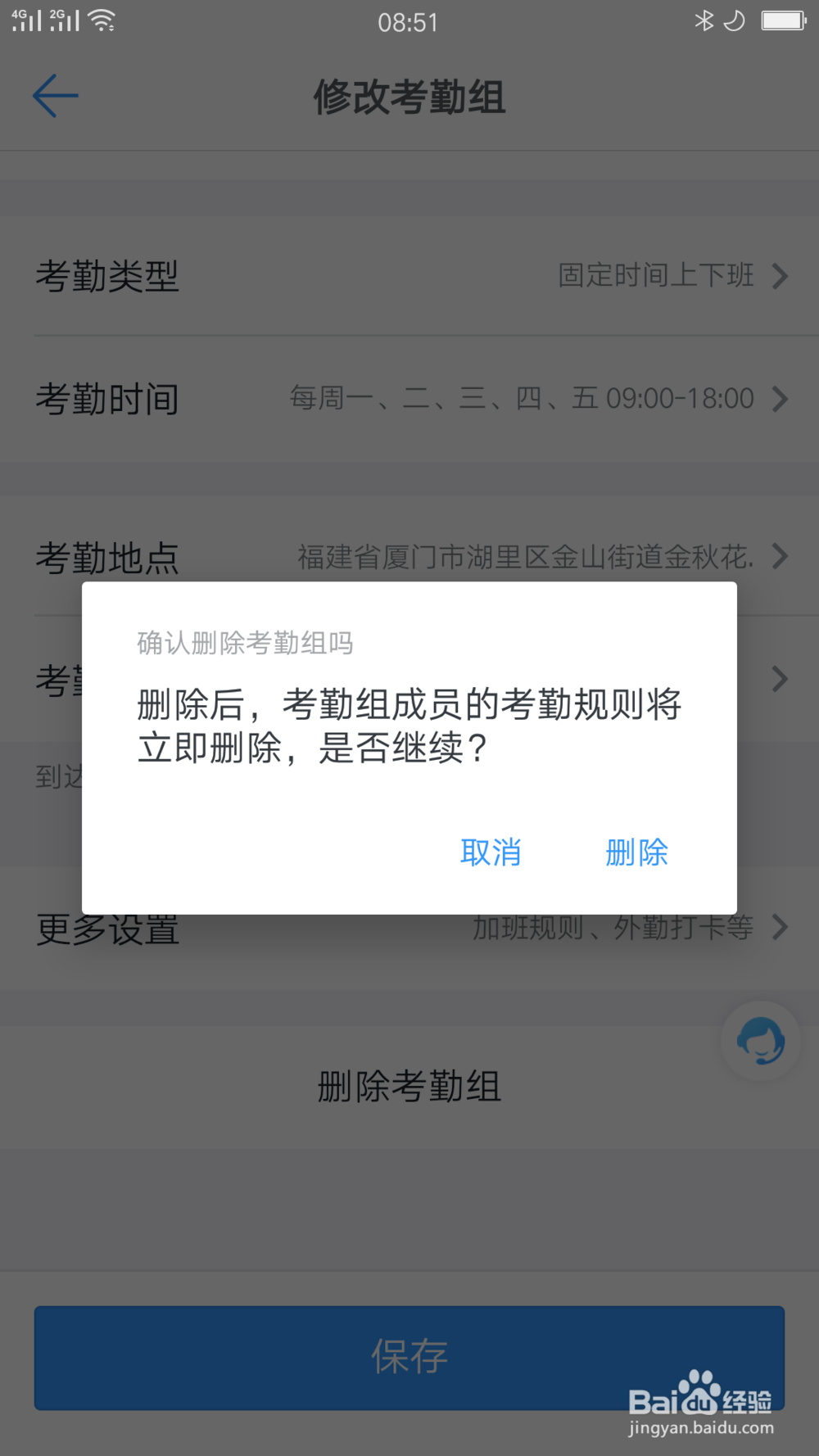
8、摁下删除就完成考勤组删除了,如图
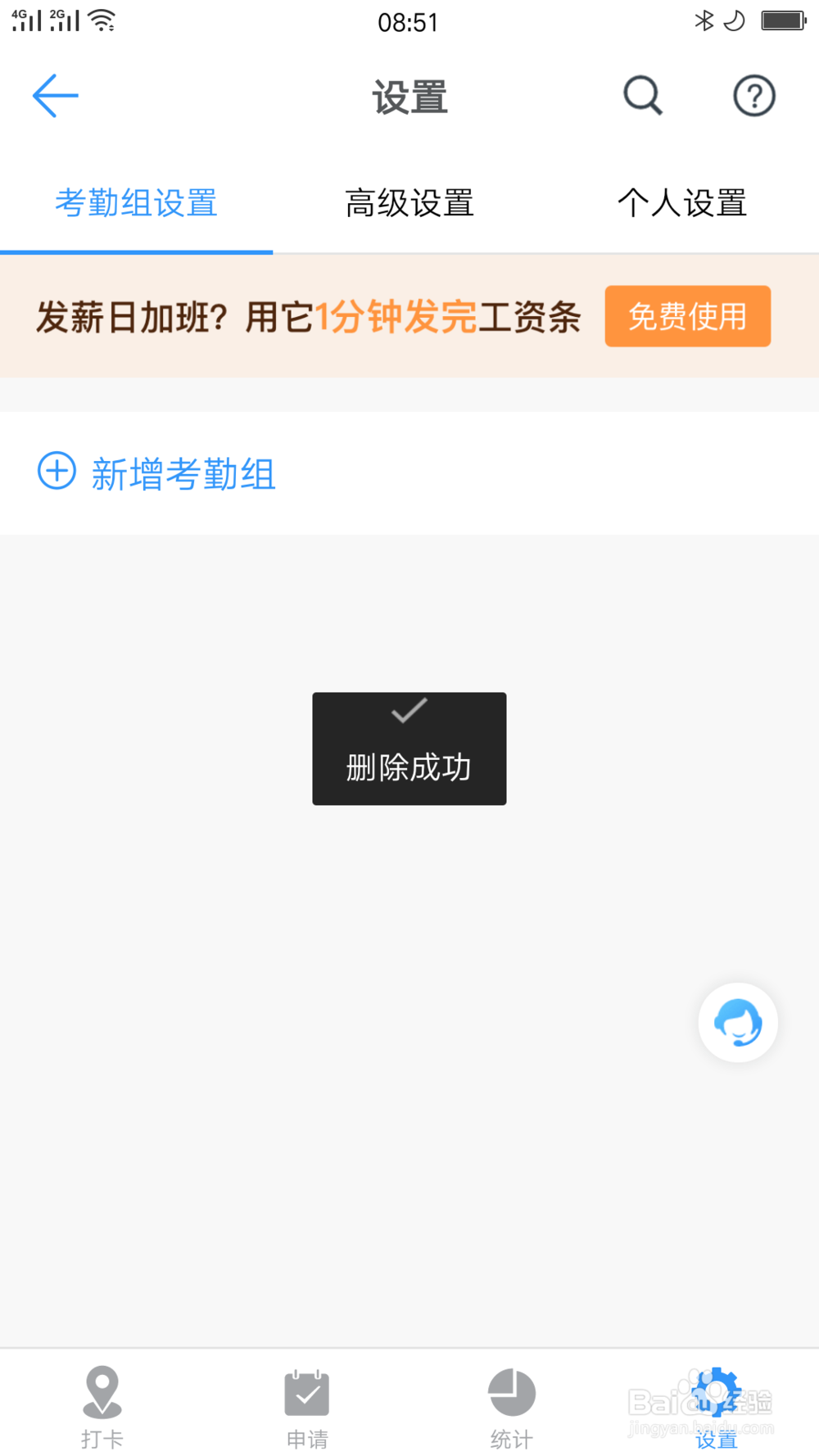
9、总结:1开启钉钉应用首页2摁下工作,开启工作界面3摁下考勤打卡,开启公司的考勤打卡界面4摁下设置,开启滤鲇魍童设置界面,5摁下考勤组(ABC),开启修改考勤组界面,6找到修改考勤组界面中的删除考勤组,7摁下删除考勤组,开启删除确认界面,8摁下删除就完成考勤组删除了